Erro Acadres.dll ausente: como corrigi-lo
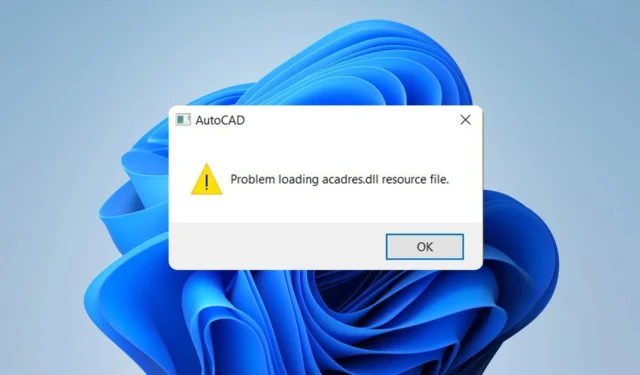
O software de terceiros tem seu próprio conjunto de arquivos DLL, e um desses arquivos é o acadres.dll. No entanto, muitos relataram que esse arquivo está ausente em seu PC.
Para corrigir esse problema, vamos nos familiarizar com esse arquivo e ver o que ele faz.
O que é o arquivo Acadres DLL?
Este arquivo está associado ao software Autodesk, especificamente ao AutoCAD. Se o arquivo estiver ausente ou danificado, o software da Autodesk não funcionará no seu PC.
Por que está faltando acadres.dll?
Geralmente, há uma causa principal para esse problema:
- Instalação corrompida – A instalação danificada fará com que este acadres.dll desapareça.
O que posso fazer se vcruntime140_app.dll estiver faltando?
1. Use um fixador de DLL dedicado
Como o acadres.dll é uma DLL essencial para os aplicativos da Autodesk, ele não funcionará até que você corrija esse problema. Muitas vezes isso é mais difícil do que você pensa, mas algumas ferramentas podem te ajudar com isso.
O aplicativo é simples de usar e você precisa deixá-lo escanear seu PC, e deve corrigir todos os seus problemas de DLL automaticamente.
2. Reinstale o software
- Pressione Windows a tecla + X e escolha Aplicativos instalados .

- Selecione o aplicativo que está apresentando esse erro e escolha Desinstalar .

- Se solicitado, selecione todos os componentes do software Autodesk.
- Siga as instruções na tela para concluir o processo.
- Opcional: você também pode querer remover Visual C++ Redistributables.
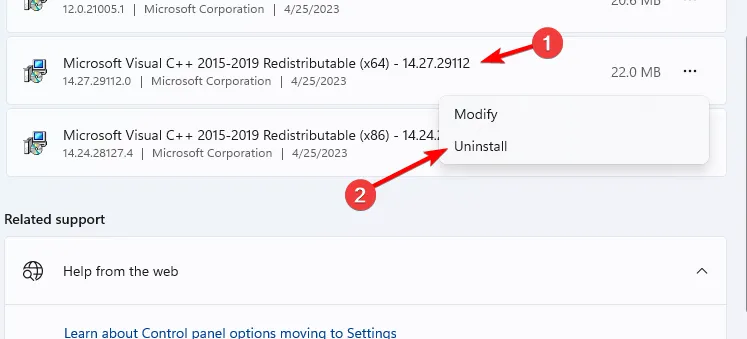
Alguns usuários também recomendam remover as entradas de registro do AutoCad após desinstalar o software para corrigir o erro acadres.dll.
- Pressione Windows a tecla + R e digite regedit . Clique OK.
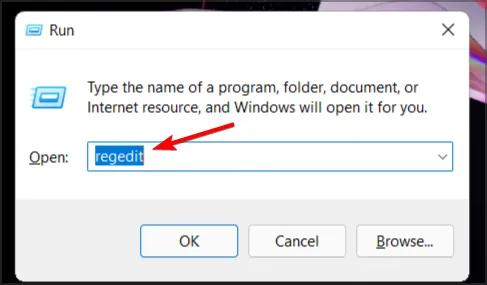
- Navegue até o seguinte caminho:
HKEY_LOCAL_MACHINE\SOFTWARE\Autodesk\AutoCAD\R21 - Clique com o botão direito do mouse na chave R21 e escolha Excluir .
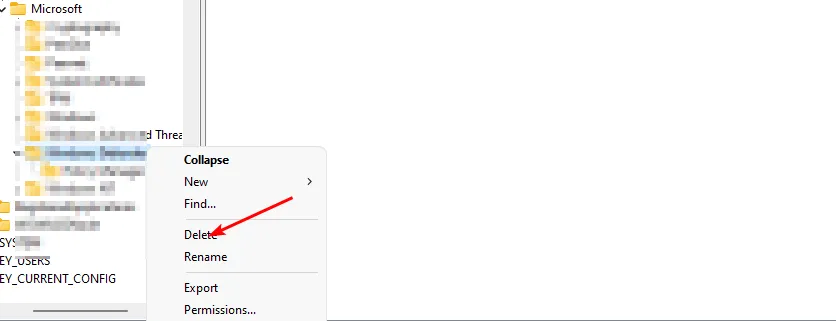
- Em seguida, navegue até este caminho:
HKEY_CURRENT_USER\SOFTWARE\Autodesk\AutoCAD\R21.0 - Clique com o botão direito do mouse na chave R21.0 e escolha Excluir .
Depois que o software for removido, instale-o novamente e verifique se isso resolve o problema.
Que solução você usou? Compartilhe conosco na seção de comentários abaixo.



Deixe um comentário